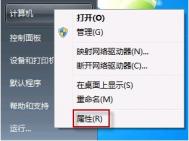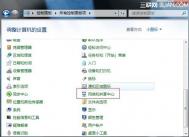win7怎么弄成不保存文件访问历史?
如何在浏览本地文件是不产生文件浏览记录,如图所示,在浏览文件后会在地址栏里留有上次的浏览记录

第一步:打开注册表,在开始搜索框中输入regedit

第二步:在打开的注册表中搜索TypedPaths,按Ctrl+F搜索,当然也可以一个一个去找HKEY_CURRENT_USERSoftwareMicrosoft Windows CurrentVersion Explorer TypedPaths

第三步:在搜索到的 TypedPaths,右键单击选择权限

第四步:在弹出的窗口中选择当前的账户,然后在下面的权限设置里打勾,然后点击确定。然后点击是,如图:



第五步:重新打开计算机,在下拉列表中就不会在有浏览记录了,如图

win7已停止工作问题解决方法
在使用WIN7系统的时候大家可能经常遇到过各种已停止工作的提示,如ie已停止工作、word停止工作等等诸如此类的程序错误,非常烦人,那么怎么解决这个问题呢?图老师小编下面提供4种处理方案,某些方法适用于系统程序和游戏程序,大家可以尝试一下。
解决方法
1、关闭UAC,右键我的电脑,进入管理,本地用户和组,用户,Administrator,吧www.Tulaoshi.com禁用的钩钩去掉,注销登录这是计算机超级管理员账户,不受UAC限制,最高权限
2、如果是单个程序或游戏总是出现这种问题 ,请改成英文安装目录 或按程序默认的C盘路经安装一次 重启再使用
3、关闭或卸载杀毒和优化软件 ,卸载最近更新的系统补丁 安装回官方驱动
4、右击计算机-属性(如没有计算机选项,可以让用户在左下角开始-计算机-属性也可),选择左上方的高级系统设置。如下图

选择高级,再选择性能栏里的设置,如下图,

选择数据执行保护,选择为除下列选定程序之外的所有程序和服务启用DEP(U),再点击下方的添加从硬盘中选中该程序即可。

Win7系统怎么设置显卡硬件加速
在网上发现有很多网友都不知道怎么对显卡硬件进行加速,那么图老师小编就以win7为例,告诉大家win7显卡硬件加速在哪里设置,手把手教你怎么设置显卡硬件加速吧。其实设置显卡硬件加速的方法很简单的,具tulaoShi.com体操作步骤如下:
1、正常登录到Windows7系统,在WIN7桌面空白处右键,选择。操作方法如下图所示。

2、在打开的个性化窗口中的左侧找到并单击。

3、在新打开的显示中窗口左侧中找到并单击。参考下图所示。

4、在新调出的窗口中,找到并单击窗口右下角所示的。

5、在新出来的窗口中,找到并单击切换到选项卡中,单击,在新出的窗口中即可调节硬件加速度等级。

win7怎么设置成不自动休眠
第一步:桌面空白处右键选择个性化

第二步:选择屏幕保护程序

第三步:选择更改电源选项

第四步:选择更改计算机休眠时间

在使计算机进入休眠状态栏选择从不选项

保存即可
(本文来源于图老师网站,更多请访问http://m.tulaoshi.com)
win7系统AHCI开启蓝屏解决方法
安装Win7系统后,如使用IDE模式一切正常,BIOS中开启AHCI模式后出现死机,蓝屏,无法启动等故障。
原因分析:如IDE模式下正常硬件故障存在故障的可能性极小,一般该问题原因由于WIN7随机AHCI驱动匹配时出现异常导致。
解决方法:
1.在注册表编辑器窗口左侧标题栏定位至HKEY_LOCAL_MACHINESYSTEM CurrentControlSetservicesmsahci分支,然后在右侧窗口,双击Start。在打开的编辑DWORD值对话框,将数值数据框中的值由3改为数字0。

2.重启进tulaoShi.com入系统桌面,点计算机右键---属性---设备管理器,如图:

3.卸载IDE ATA/ATAPI控制器中所有设备,如图:

出现重启选项时,点击否。
4.如果出现删除不了的选项可忽略。
5.重启并在BIOS中修改为AHCI模式,并正常进入系统
(本文来源于图老师网站,更多请访问http://m.tulaoshi.com)6.Win7系统自动加载AHCI驱动后一切正常,如图:


一般该问题多为IDE模式下安装Win7系统后导致,看完本文后希望对您有帮助。